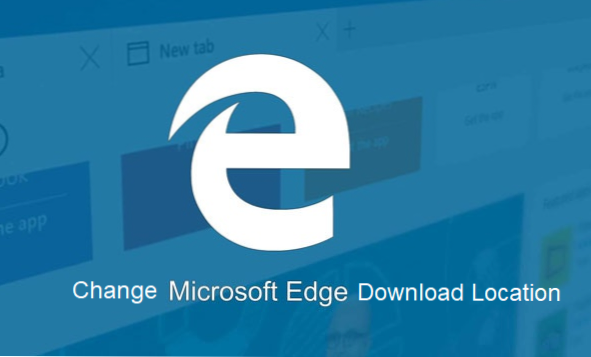
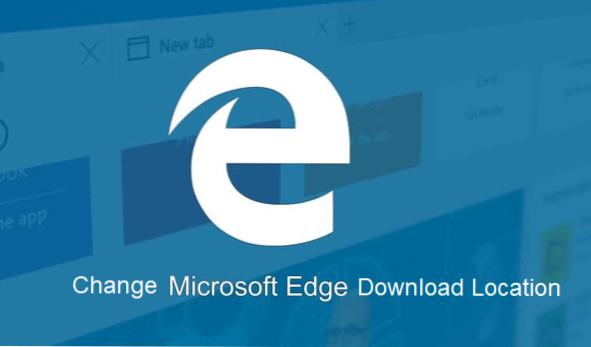
Ci sono state numerose domande su come modificare il percorso di download del bordo di Microsoft. Hai fatto la stessa domanda? Bene, se hai allora non devi più preoccuparti, siamo qui per istruirti sull'argomento e so che ti piacerebbe scoprire come cambiare la posizione di download dei bordi di Microsoft, ecco perché ho scelto l'argomento.
Microsoft Edge è un browser unico progettato e sviluppato da Microsoft per consentire agli utenti di accedere al Web, scaricare file e molto altro ancora. Microsoft Edge ha molte caratteristiche sorprendenti e la sua interfaccia è user-friendly.
In questo argomento, ti guideremo attraverso un approccio graduale su come modificare la posizione di download dei bordi Microsoft, è molto semplice e facilmente accessibile tramite il tuo browser Internet Microsoft edge. quindi segui attentamente i passaggi seguenti e sarai in grado di modificare il tuo percorso di download del bordo di Microsoft tutte le volte che vuoi. Per prima cosa, per coloro che non sono sicuri dell'aspetto dell'icona di Microsoft sul tuo pc, è sempre rappresentato da una lettera "e" in minuscolo di colore blu sulla barra delle applicazioni nella parte inferiore dello schermo del desktop.
Ora che hai una comprensione di ciò che è Microsoft Edge e di come appare, procediamo con i passaggi su come modificare il percorso di download dei bordi di Microsoft.
Come modificare la posizione di download di Microsoft Edge
1. Apri il browser Internet Microsoft Edge facendo clic su di esso.
2. Fare clic sul Pulsante Menu.

Quando devi aver aperto il tuo browser Internet Microsoft edge, accedi al pulsante del menu che si trova in alto a destra nella schermata del browser, quindi fai clic su di esso.
3. Fare clic su impostazioni.

Quando devi averlo fatto, apparirà una lista di opzioni sul lato destro dello schermo.
4. Fare clic su impostazioni avanzate.

5. Quando si è nelle impostazioni avanzate, scorrere verso il basso fino a download sezione e clicca su "modificare".

6. Scegli la tua cartella preferita e clicca su "seleziona cartella".

La cartella selezionata verrà salvata come posizione di download predefinita sul browser Internet Microsoft Edge.
Dopo aver seguito accuratamente i passaggi sopra elencati, si troverà facilmente la modifica del percorso di download dei bordi di Microsoft. avere una cartella / posizione speciale per il download del tuo Edge può rendere molto facile l'accesso ai tuoi download e forse vuoi avere una cartella diversa per diversi tipi di download, tutto quello che devi fare è cambiare la posizione del download ogni volta che vuoi vederli in diverse cartelle.
Spero che questo articolo sia stato utile.
sentiti libero di lasciare i tuoi commenti e commenti.
Domande e risposte frequenti
D: Quante volte posso cambiare la mia posizione di download?
UN: Puoi cambiare il tuo percorso di download di Edge tutte le volte che vuoi.
D: Posso creare una nuova cartella sul mio desktop e salvare i miei download di bordo lì?
UN: Sì, puoi creare una nuova cartella e nominarla come desideri, durante la selezione nel passaggio 6 hai la possibilità di selezionare la cartella appena creata.

